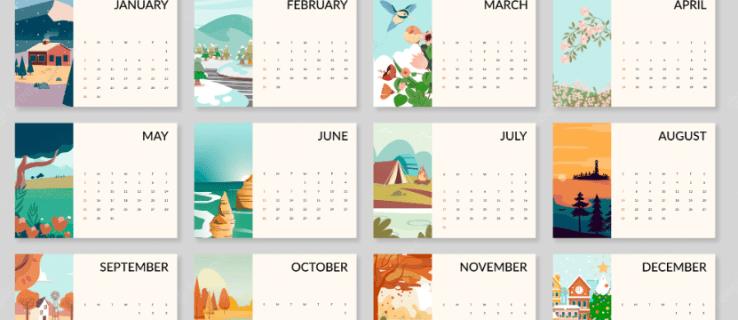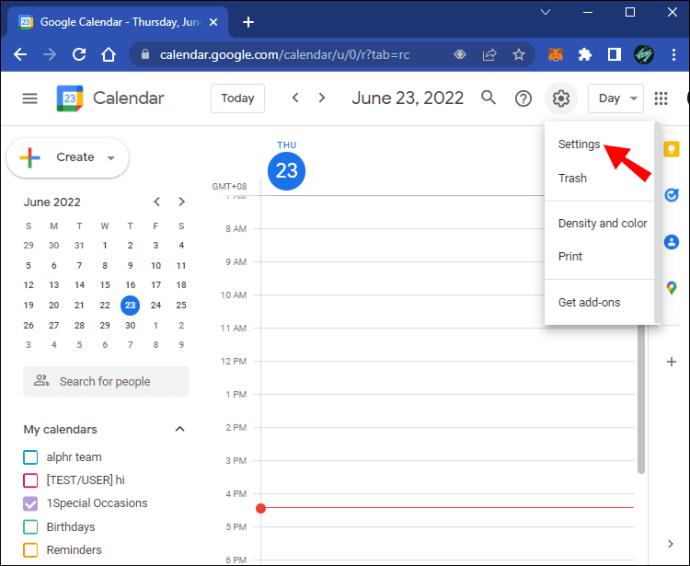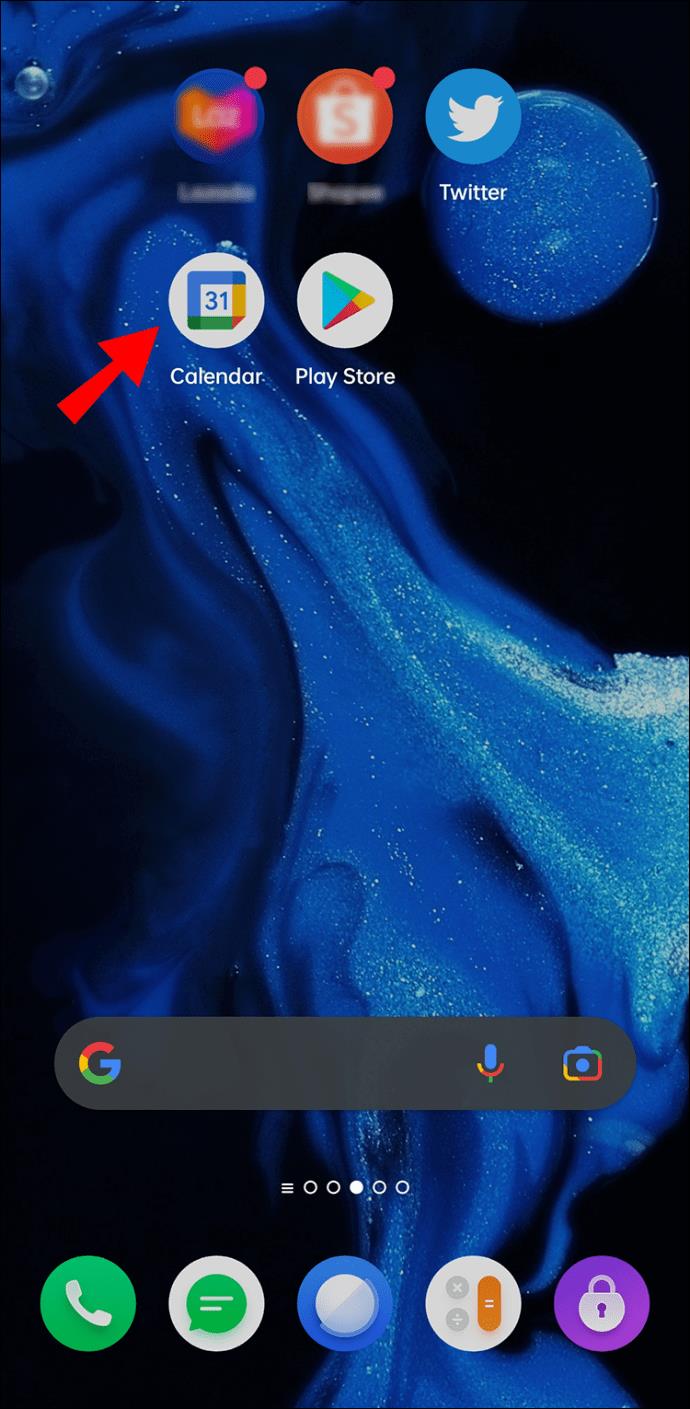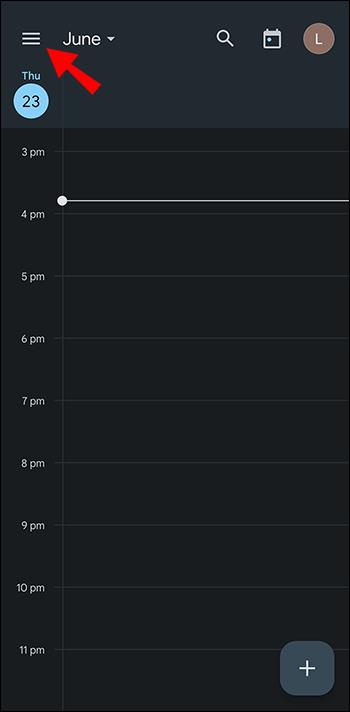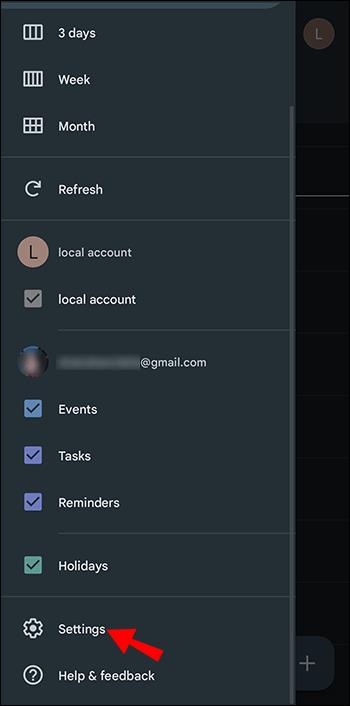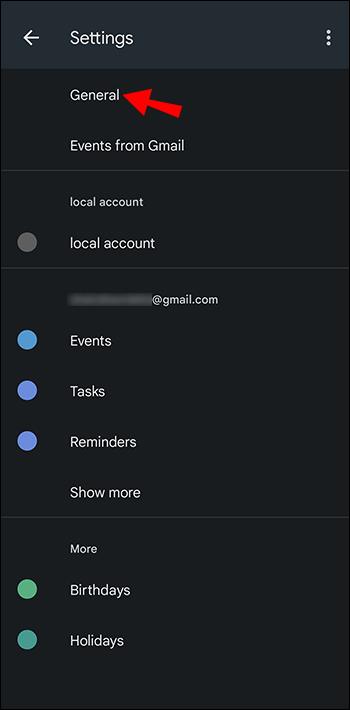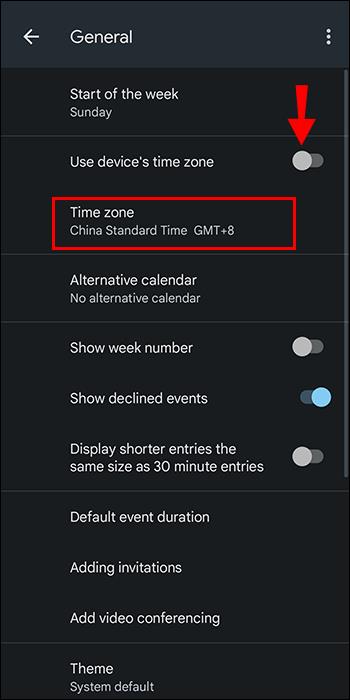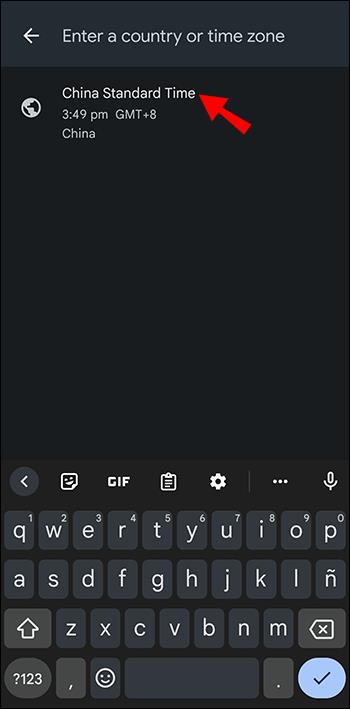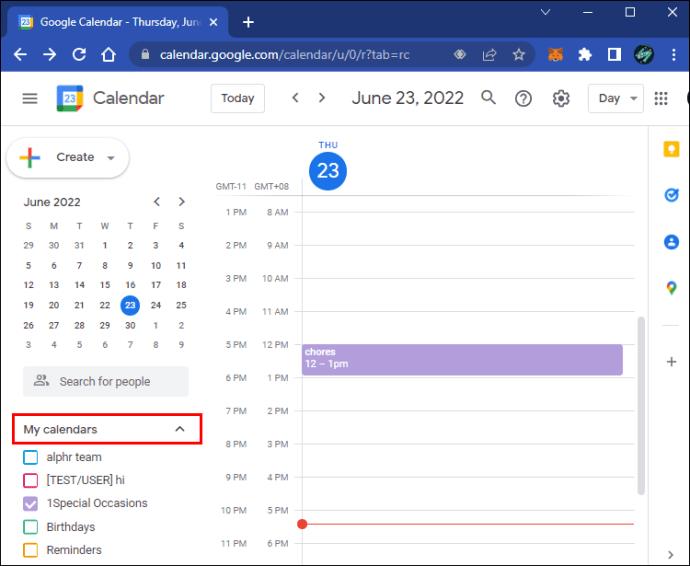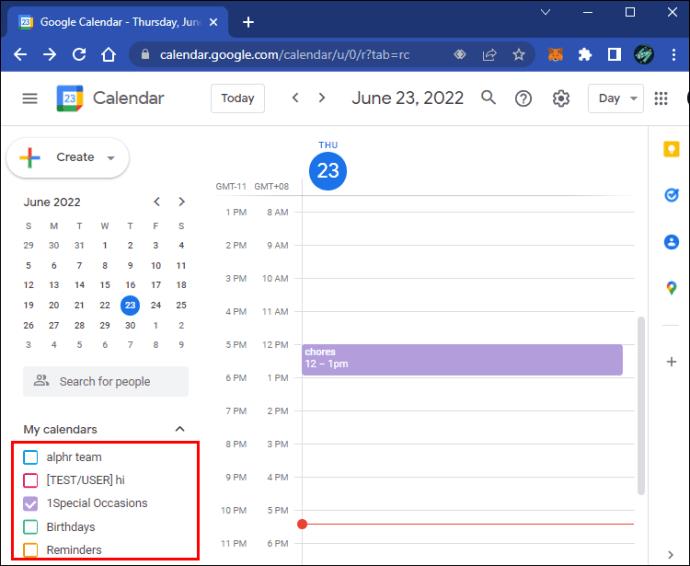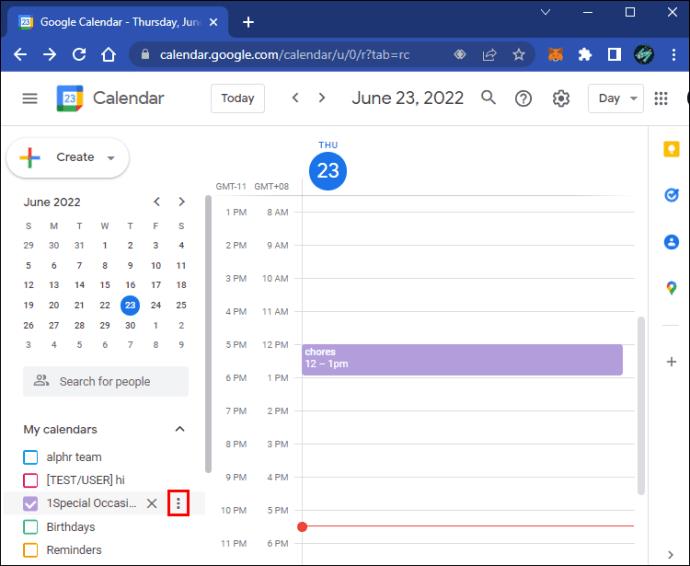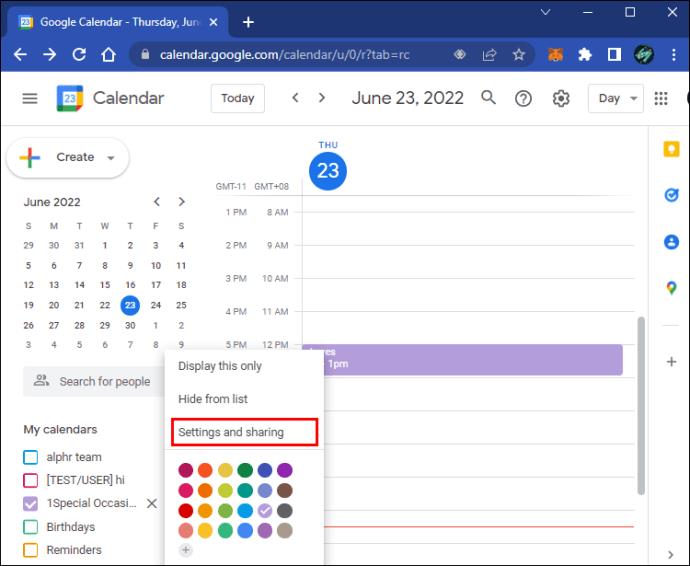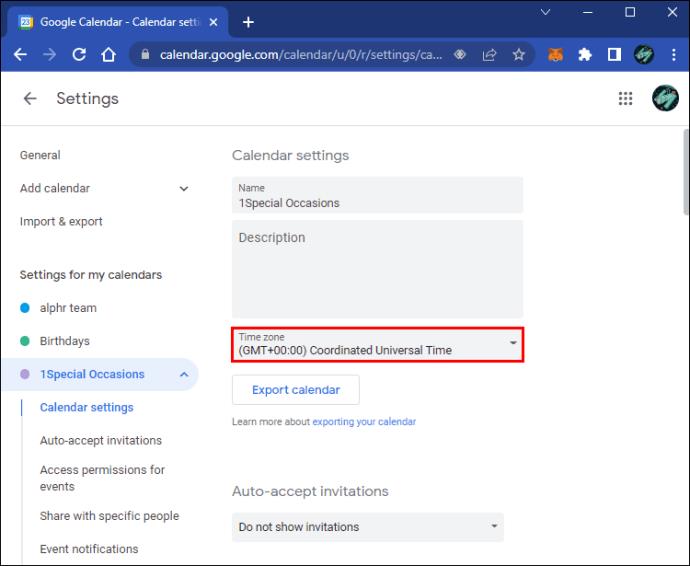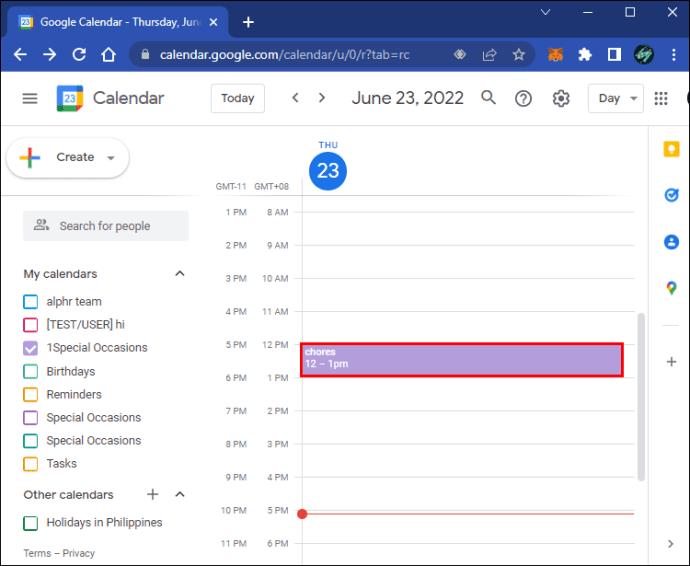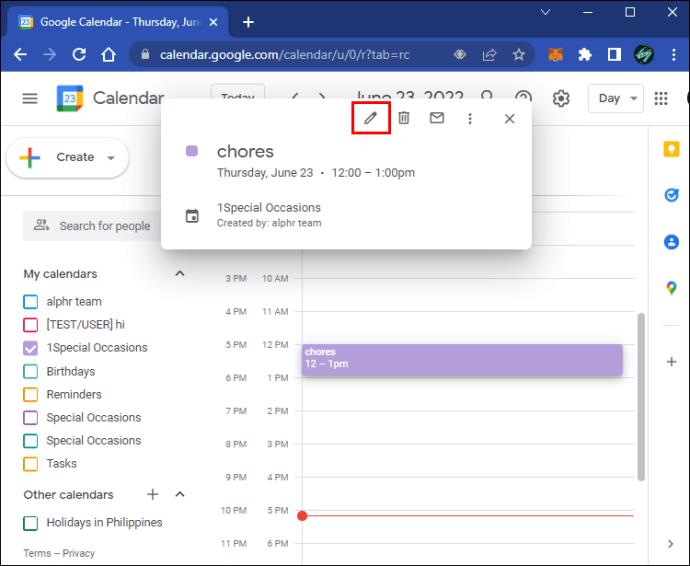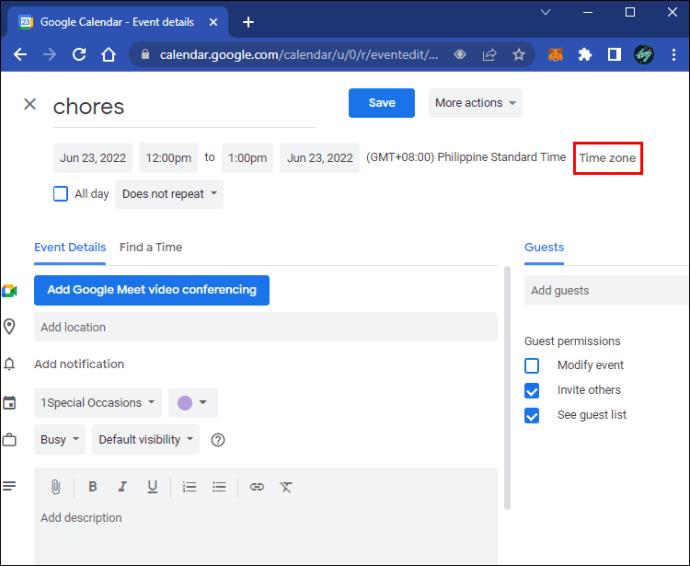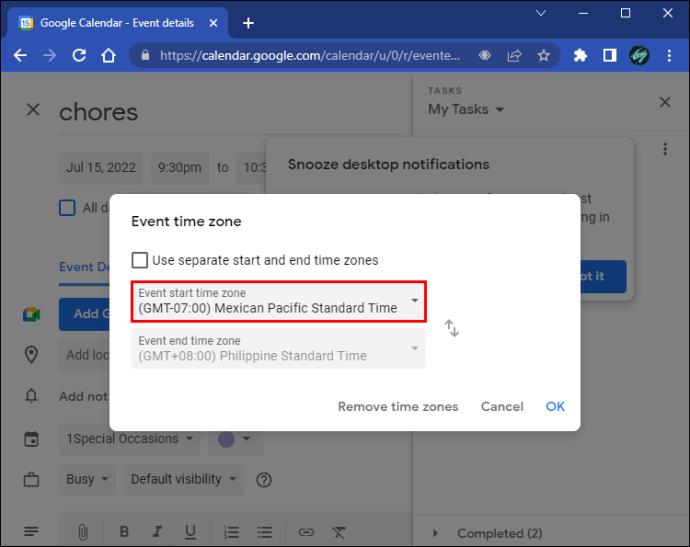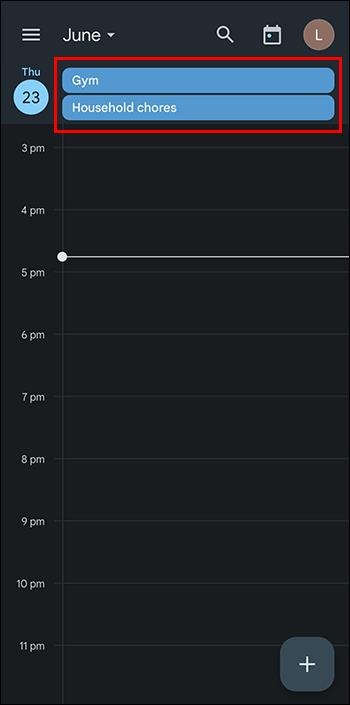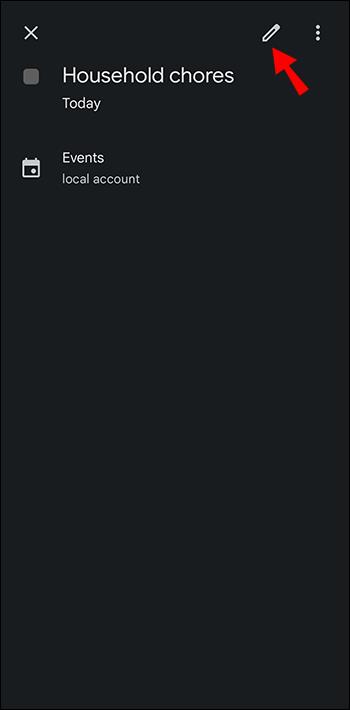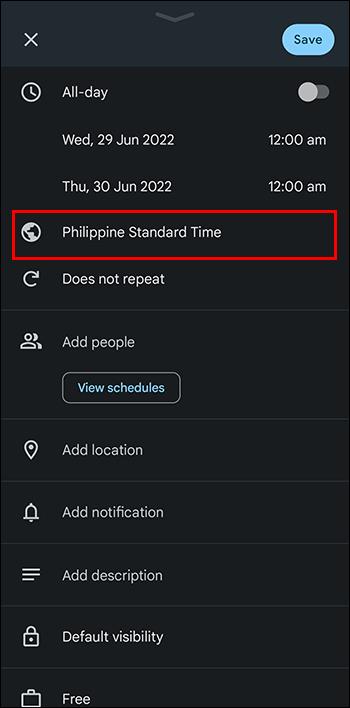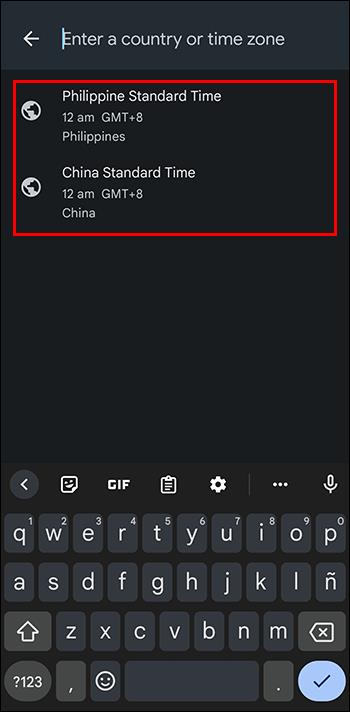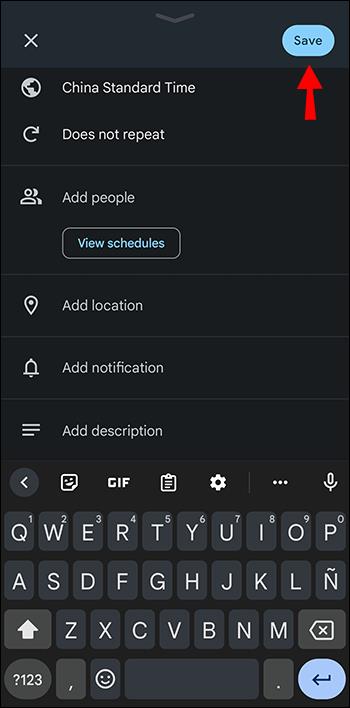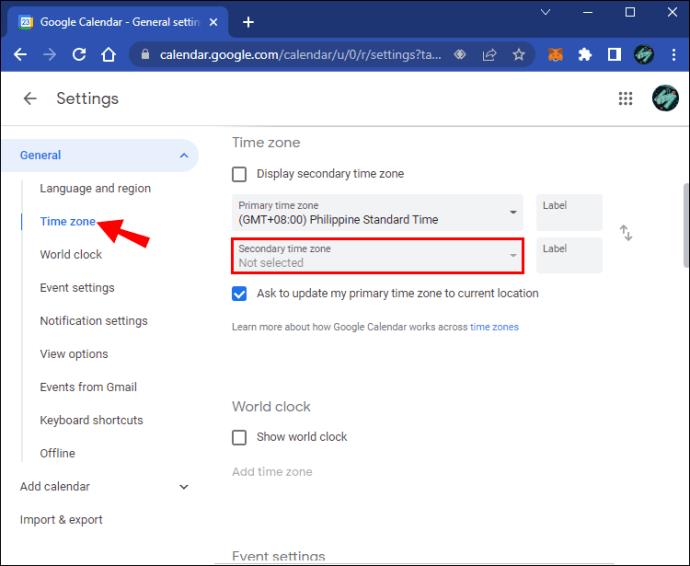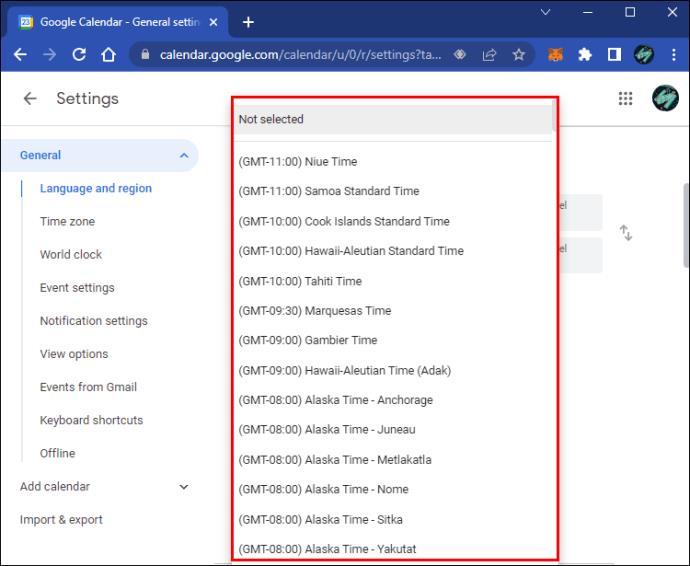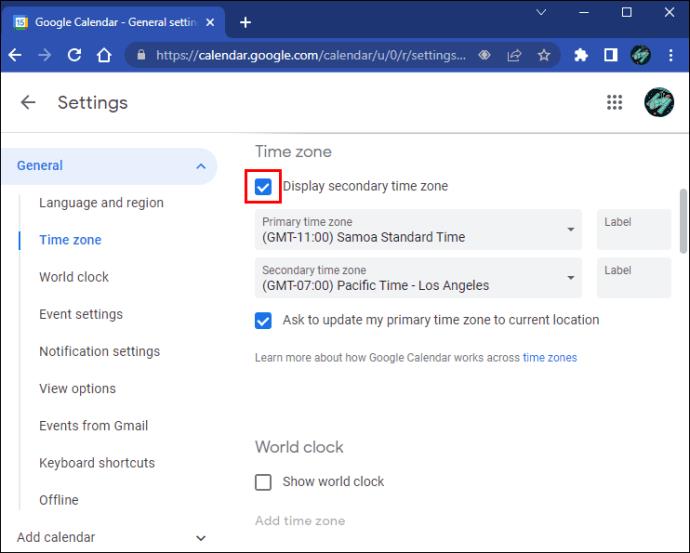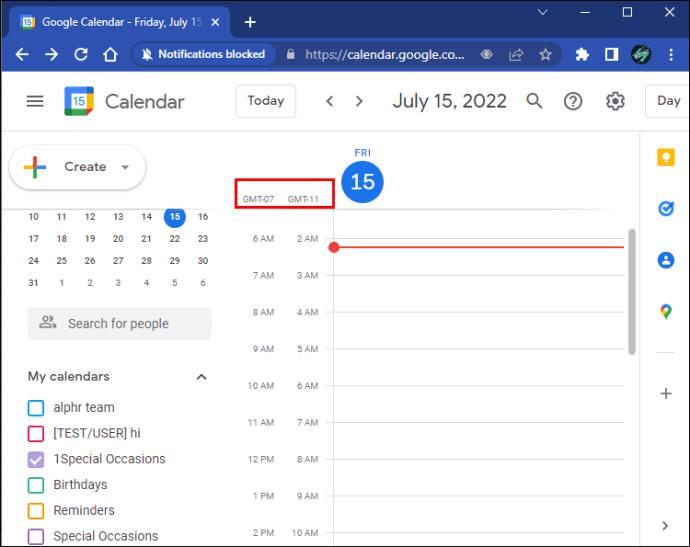बहुत से लोग Google कैलेंडर की मदद से ईवेंट की योजना बनाने और भविष्य में होने वाली घटनाओं पर नज़र रखने में सक्षम हुए हैं। लेकिन दुनिया भर में अलग-अलग समय क्षेत्रों में फैले लोगों के साथ, यह भ्रमित हो सकता है। भले ही Google कैलेंडर स्वचालित रूप से समय क्षेत्र को बदल देता है, आपको कभी-कभी इसे स्वयं करने की आवश्यकता होती है, उदाहरण के लिए, यदि आप एरिजोना के कुछ हिस्सों में रहते हैं जो अपनी घड़ियों को डेलाइट सेविंग टाइम में नहीं बदलते हैं।
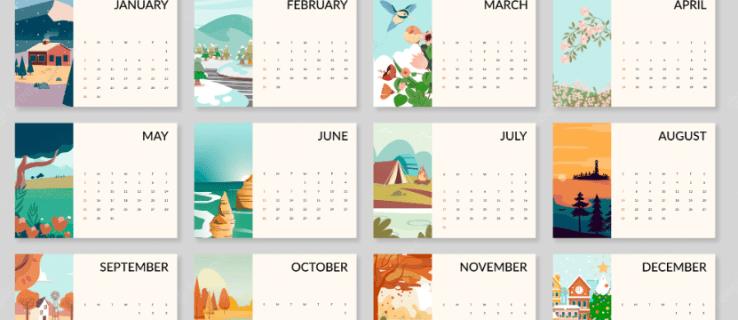
जो लोग Google कैलेंडर पर अपना समय क्षेत्र मैन्युअल रूप से बदलना चाहते हैं, उनके लिए और नहीं देखें। प्रक्रिया सरल है, और इसमें बिल्कुल भी समय नहीं लगता है। आप इसे व्यक्तिगत आयोजनों के लिए भी कर सकते हैं।
सभी कैलेंडर के लिए समय क्षेत्र बदलना
यदि आप पूरे ऐप के लिए समय क्षेत्र बदलने का इरादा रखते हैं, तो आप ऐसा बहुत जल्दी कर सकते हैं। यहाँ कदम हैं।
- Google कैलेंडर पर जाएं ।

- ऊपरी-दाएं कोने में गियर आइकन पर क्लिक करें।

- "सेटिंग" चुनें।
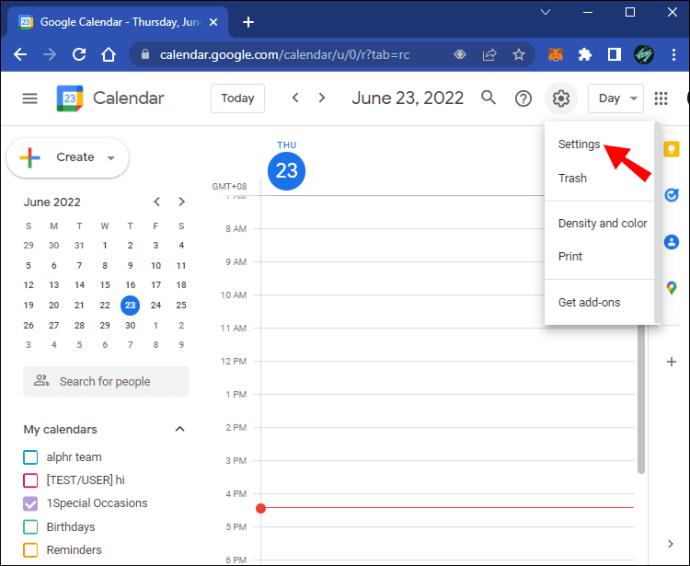
- सूची से प्राथमिक समय क्षेत्र चुनें।

मोबाइल डिवाइस पर, इसके बजाय सुझावों के इस सेट को आज़माएं.
- Google कैलेंडर ऐप लॉन्च करें।
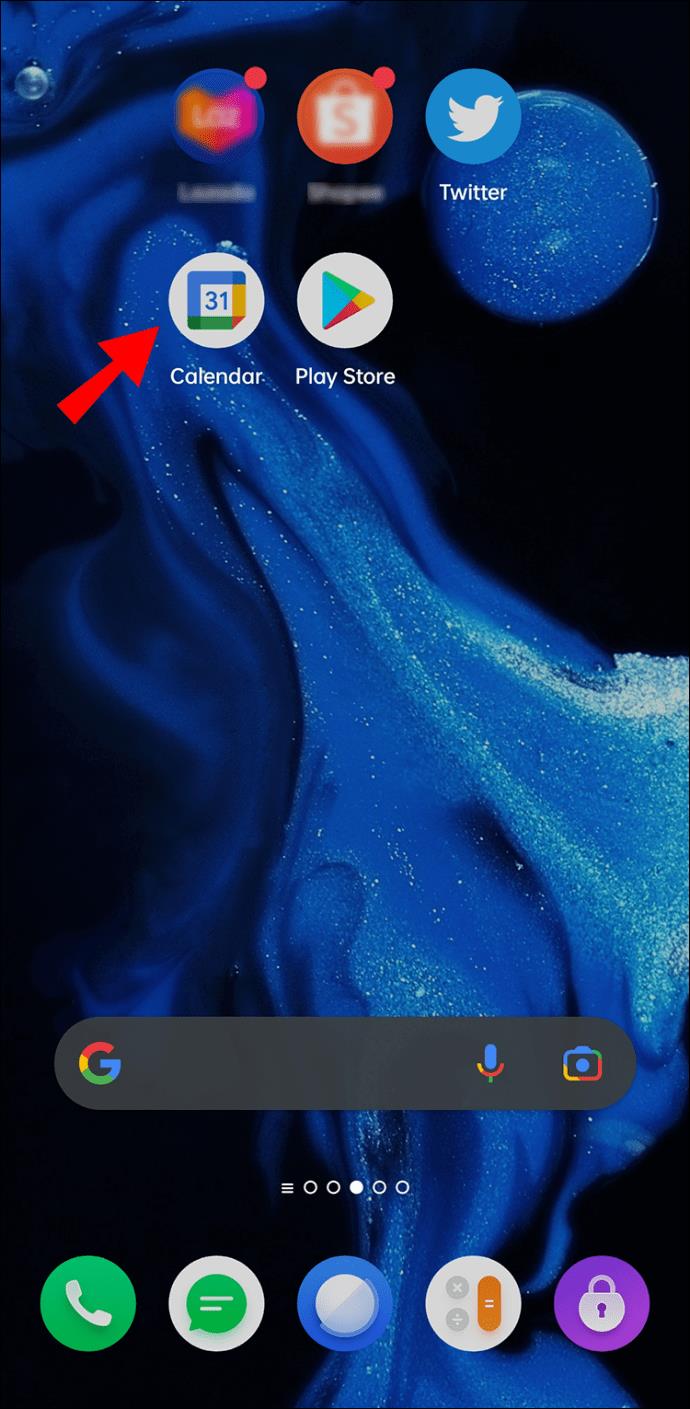
- शीर्ष के पास ट्रिपल बार आइकन पर टैप करें।
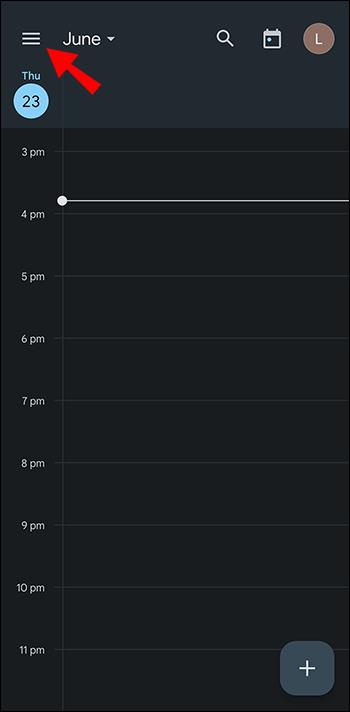
- मेनू से, सेटिंग अनुभाग पर जाएँ।
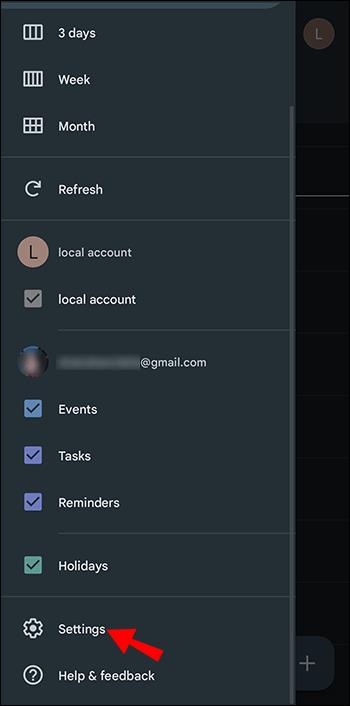
- "सामान्य" चुनें।
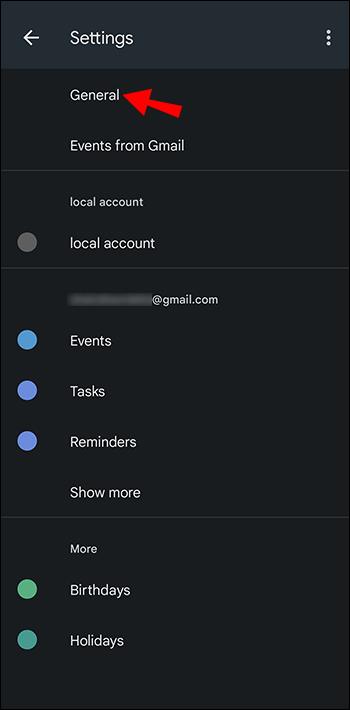
- "उपकरण के समय क्षेत्र का उपयोग करें" को बंद करें और "समय क्षेत्र" पर टैप करें।
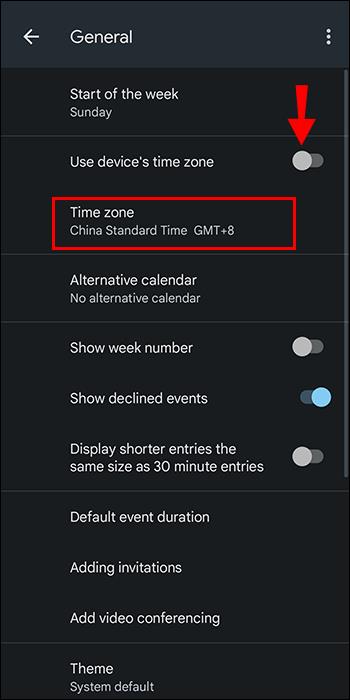
- एक नया समय क्षेत्र चुनें।
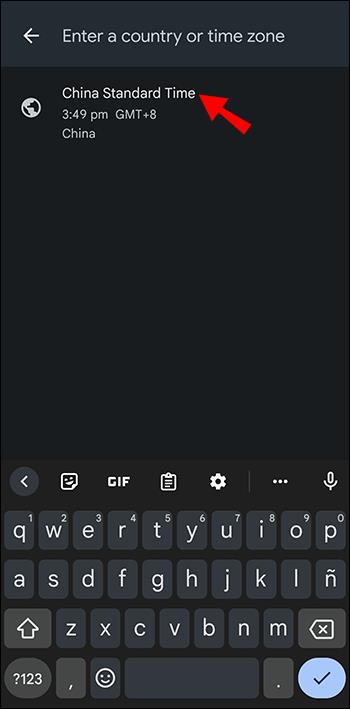
- आपके ऐप को अब परिवर्तन को प्रतिबिंबित करना चाहिए।
इन कार्रवाइयों को करने के बाद, आपका Google कैलेंडर समय क्षेत्र बदल जाएगा, भले ही आप निर्दिष्ट स्थान पर न हों। जब आप दूसरे देशों में कार्यक्रम आयोजित करना चाहते हैं तो समय क्षेत्रों की अदला-बदली मददगार होती है। आप इस तरह भ्रम से बच सकते हैं।
एक कैलेंडर के लिए समय क्षेत्र बदलना
आप अन्य Google कैलेंडर उपयोगकर्ताओं द्वारा बनाए गए कैलेंडर को अपने कैलेंडर में जोड़ सकते हैं। ऐसा करने से आपको इंटरफ़ेस पर सब कुछ प्रदर्शित करने की सुविधा मिलती है। यदि आपने सोचा है कि क्या अलग-अलग कैलेंडर समायोजित किए जा सकते हैं, तो इसका उत्तर हां है।
- Google कैलेंडर पर जाएं ।

- स्क्रीन के बाईं ओर, "मेरे कैलेंडर" देखें।
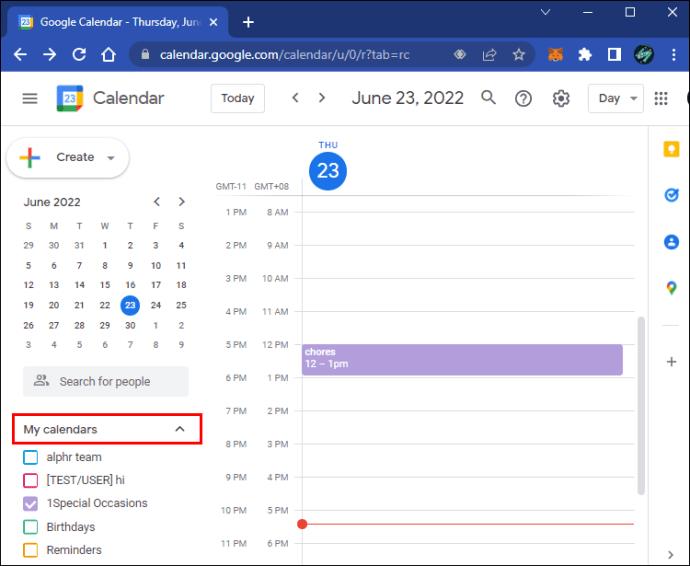
- वह कैलेंडर चुनें जिसे आप संपादित करना चाहते हैं।
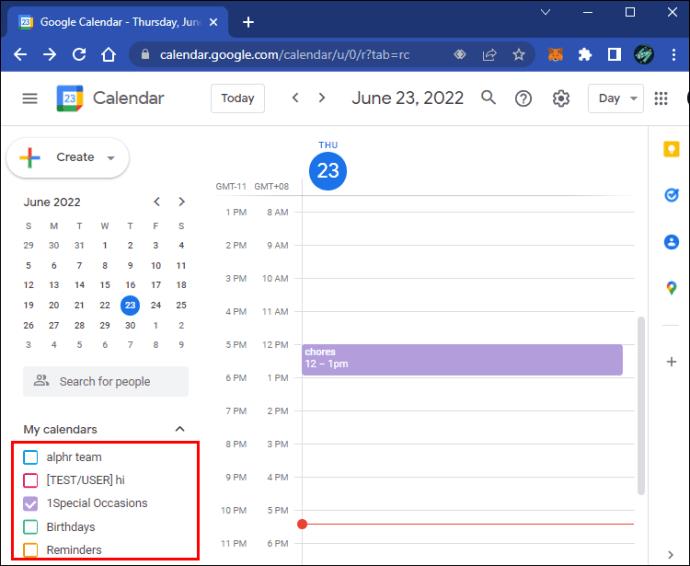
- ट्रिपल डॉट आइकन पर क्लिक करें।
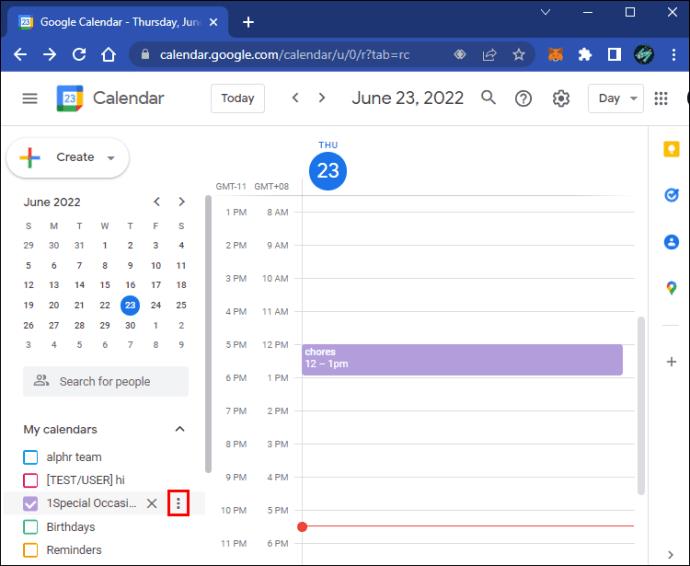
- "सेटिंग्स और साझाकरण" पर जाएं।
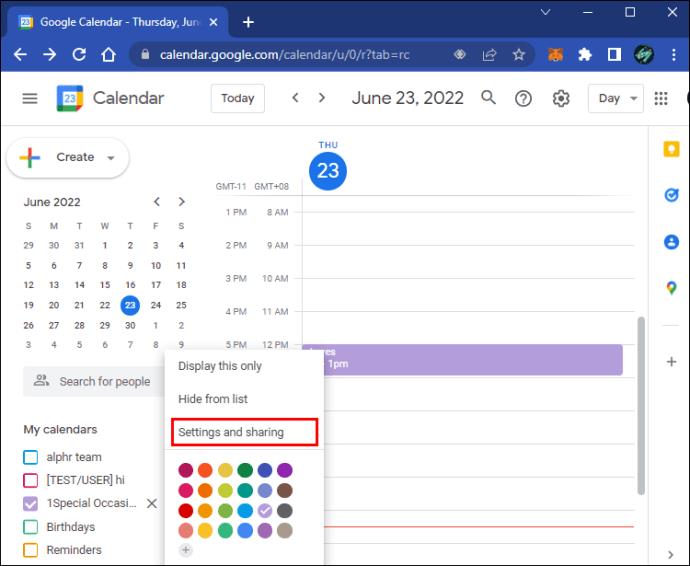
- एक बार जब आप मेनू में हों, तो "समय क्षेत्र" पर क्लिक करें और जो आप चाहते हैं उसे चुनें।
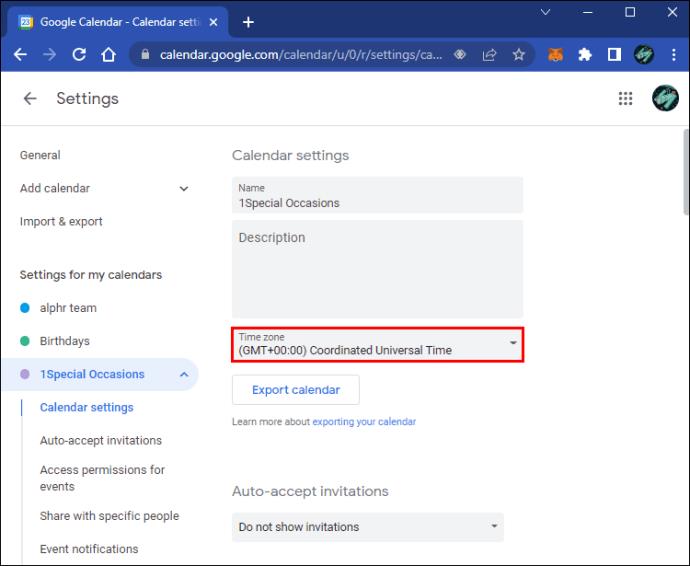
एक कैलेंडर के लिए ऐसा करने के बाद, आप इसे दूसरों के लिए दोहरा सकते हैं, यहां तक कि प्रत्येक को अलग-अलग समय क्षेत्रों में सेट कर सकते हैं। Google यह सीमित नहीं करता कि आप एक साथ कितने समय क्षेत्र चुन सकते हैं।
किसी ईवेंट के लिए समय क्षेत्र बदलना
यदि आप किसी भिन्न समय क्षेत्र में भाग ले रहे हैं, तो छोटी यात्रा के लिए सब कुछ बदलने की आवश्यकता नहीं है। उपयोगकर्ता एक Google कैलेंडर ईवेंट के लिए आसानी से ऐसा कर सकते हैं। इस प्रकार, आप लौटते समय अपना मूल समय क्षेत्र सुरक्षित रख सकते हैं।
- अपने पीसी पर Google कैलेंडर खोलें ।

- कोई भी घटना खोजें।
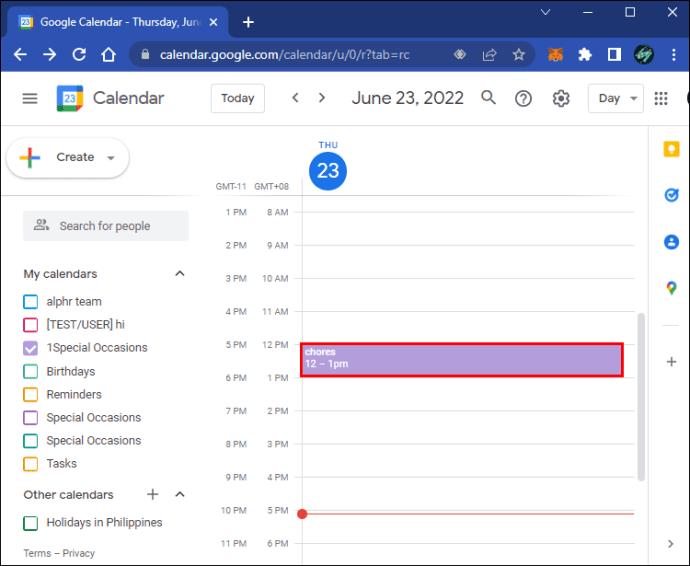
- उस पर क्लिक करें और "संपादित करें" चुनें।
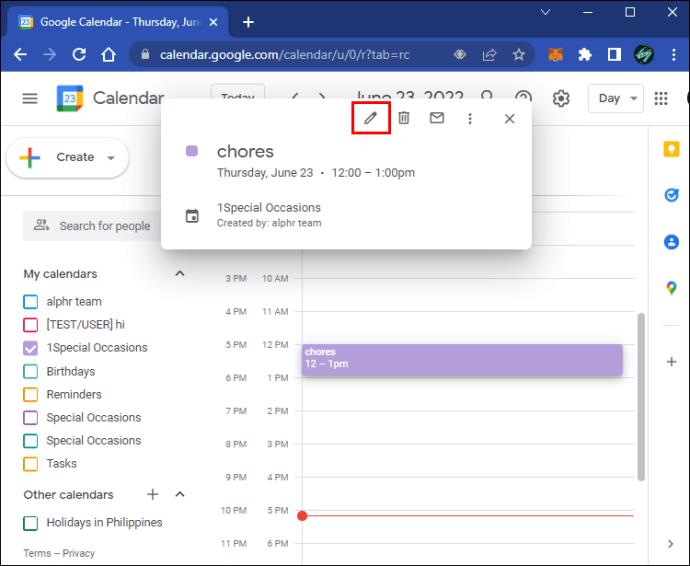
- ईवेंट के समय के आगे, "समय क्षेत्र" पर जाएं.
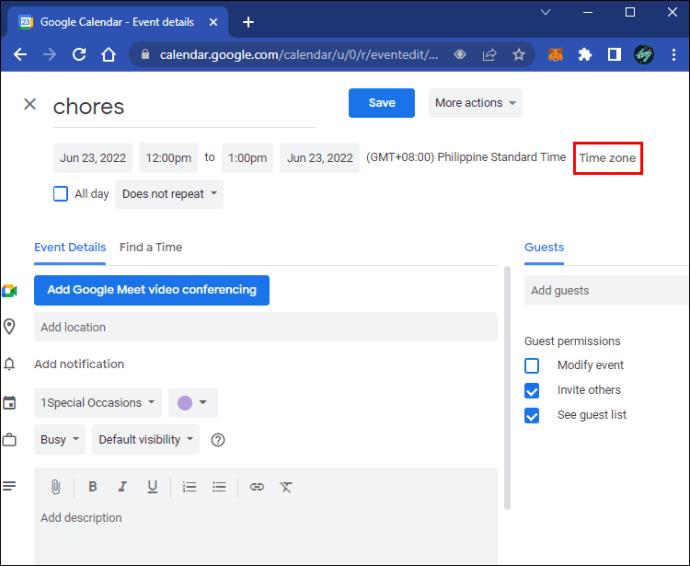
- इवेंट के लिए एक नया समय क्षेत्र चुनें।
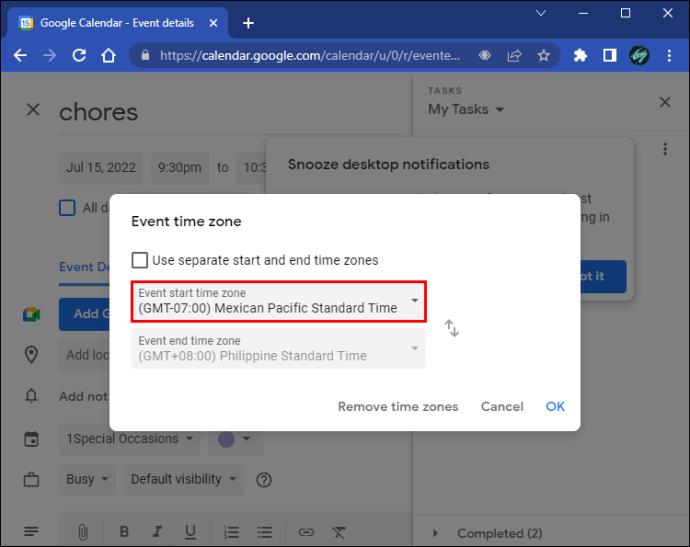
- अपनी प्रगति को बचाओ।

मोबाइल यूजर्स भी ऐसा कर सकते हैं।
- Google कैलेंडर मोबाइल ऐप्लिकेशन पर, कोई भी ईवेंट चुनें.
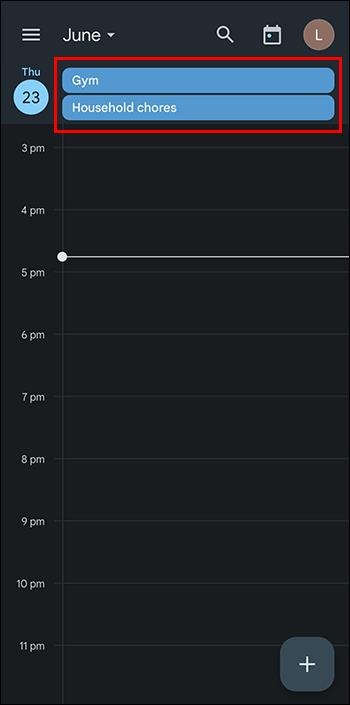
- ईवेंट पर टैप करें और फिर "ईवेंट संपादित करें" चुनें।
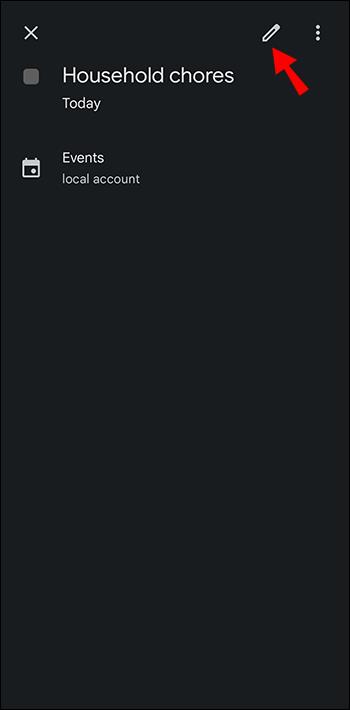
- दिनांक और समय के अंतर्गत समय क्षेत्र खोजें।
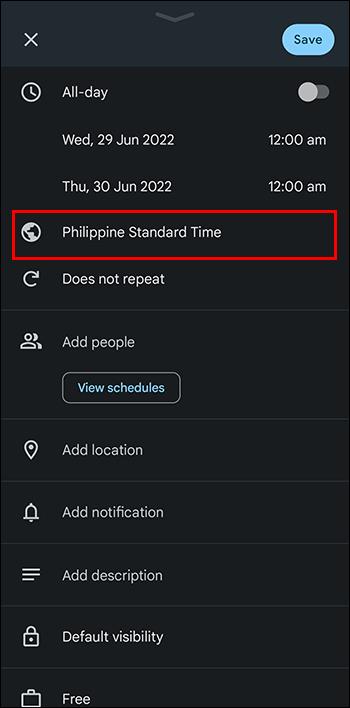
- उस पर टैप करें और एक नए पर स्विच करें।
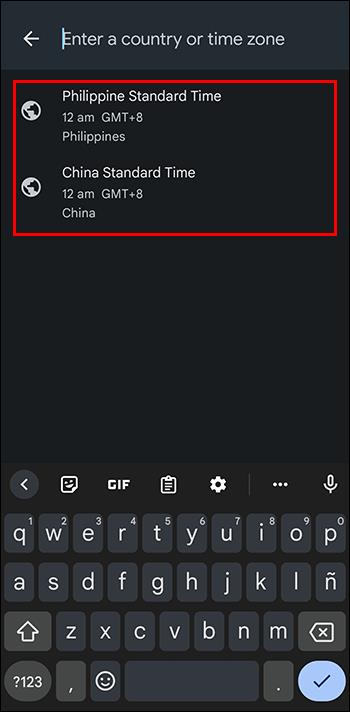
- ऊपरी-दाएँ कोने में बटन को टैप करके अपनी सेटिंग सहेजें।
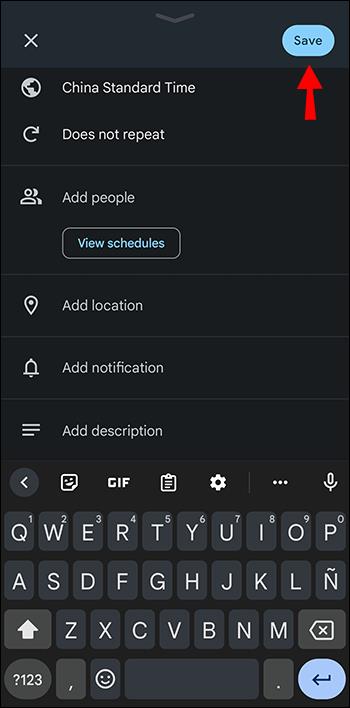
चूंकि यह विधि आपके सामान्य समय क्षेत्र में हस्तक्षेप नहीं करती है, यह कहीं और दुर्लभ घटना के लिए उत्कृष्ट है।
द्वितीयक समय क्षेत्र जोड़ना
कभी-कभी समय क्षेत्र बदलने से अच्छे से अधिक नुकसान हो सकता है, लेकिन आप एक से अधिक भी चाहते हैं। सौभाग्य से, Google कैलेंडर द्वितीयक समय क्षेत्र का समर्थन करता है जिसे प्राथमिक के साथ प्रदर्शित किया जा सकता है। ऐसा करने के लिए आपको वेब ब्राउज़र संस्करण का उपयोग करने की आवश्यकता है।
- Google कैलेंडर खोलें ।

- सेटिंग्स मेन्यू में जाएं।

- बाईं ओर "समय क्षेत्र" के अंतर्गत, "द्वितीयक समय क्षेत्र" चुनें।
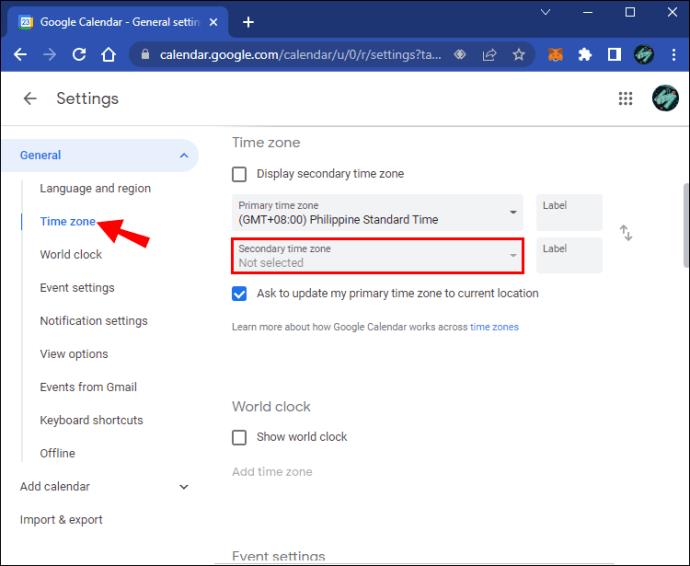
- जिसे आप पसंद करते हैं उसे चुनें।
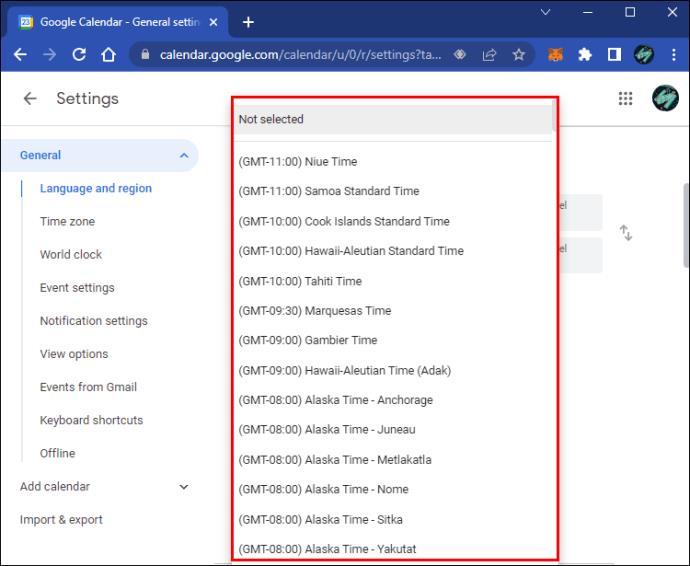
- सुनिश्चित करें कि "प्रदर्शन माध्यमिक समय क्षेत्र" चेक किया गया है।
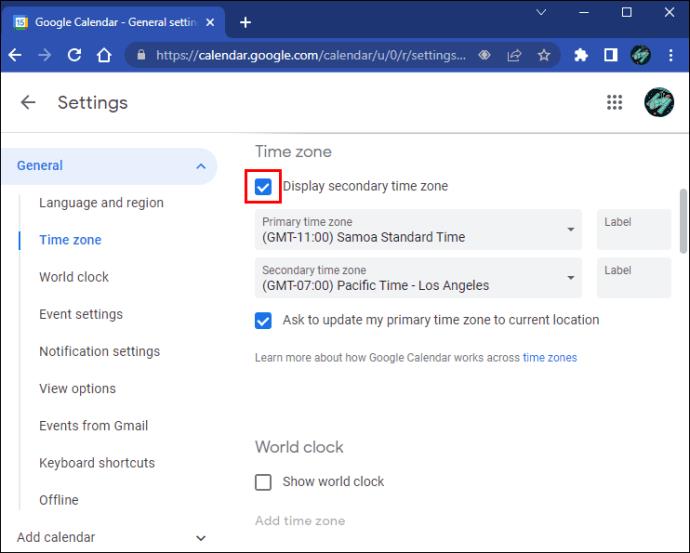
- मुख्य पृष्ठ पर वापस जाएं, और आप मुख्य समय के बगल में द्वितीयक समय क्षेत्र देखेंगे।
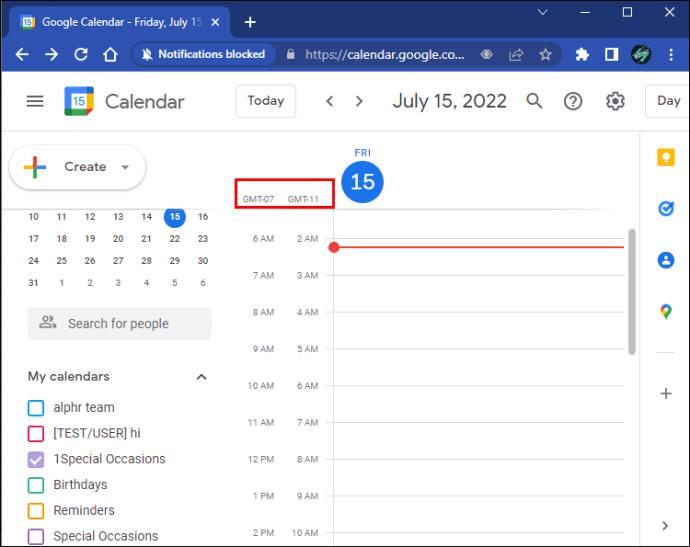
मोबाइल उपकरणों पर Google कैलेंडर
जबकि पीसी पर उपरोक्त कई चरणों का पालन किया जा सकता है, मोबाइल ऐप आपको द्वितीयक समय क्षेत्र सेट करने की अनुमति नहीं देता है। इसलिए, हम सुविधाओं के पूर्ण सेट का लाभ उठाते हुए कंप्यूटर पर इन कार्यों को संभालने की सलाह देते हैं। जब आप बाहर हों तो मोबाइल डिवाइस का उपयोग आरक्षित होना चाहिए।
आप मोबाइल पर डिवाइस के समय क्षेत्र का भी उपयोग कर सकते हैं, जो आपके द्वारा अपनी फ़ोन सेटिंग में सक्षम करने पर बदल सकता है। उस सुविधा को चालू करने से, आपका मोबाइल डिवाइस इंटरनेट कनेक्शन होने पर समय क्षेत्र बदल देगा। हालांकि, आप इस तरह कस्टम टाइम ज़ोन सेट नहीं कर पाएंगे।
वह योजना है
चूंकि Google कैलेंडर बहुत से लोगों के लिए निःशुल्क और पर्याप्त है, इसलिए आपको कई संगठन इसका उपयोग करते हुए पाएंगे। आप ऐप के कार्यों के साथ बहुत कुछ कर सकते हैं, यहां तक कि कई समय क्षेत्र भी शामिल कर सकते हैं। और किसी एक घटना के लिए समय क्षेत्र बदलने की क्षमता काफी उपयोगी हो सकती है।
आप Google कैलेंडर का उपयोग कैसे करना पसंद करते हैं? आपने कितने कैलेंडर का उपयोग किया है? नीचे टिप्पणी अनुभाग में हमें बताएं।